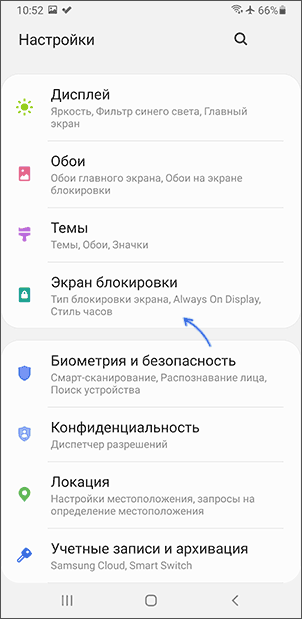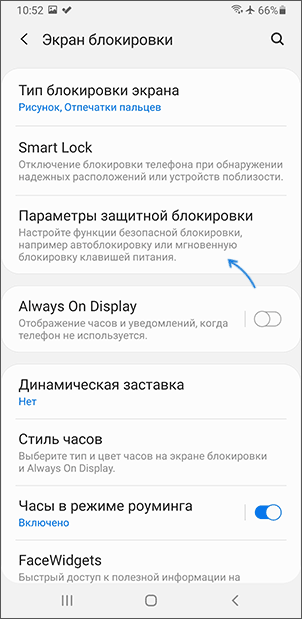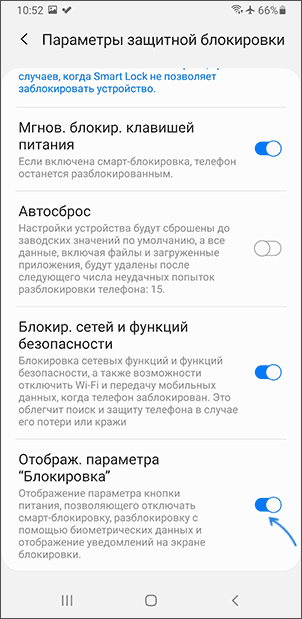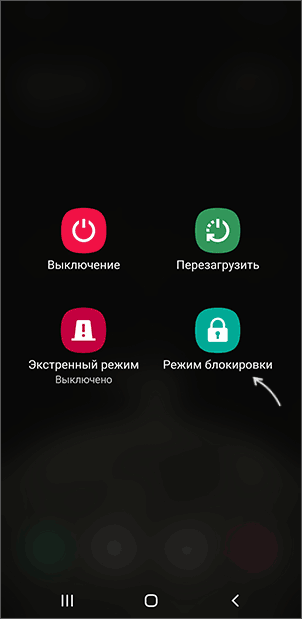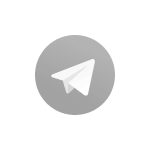 Ваш номер телефона в Телеграм по умолчанию виден всем пользователям, однако раскрывать свой номер телефона в Интернете, в том числе в мессенджерах, неограниченному кругу лиц — не самая безопасная практика. Если нет необходимости делать ваш номер доступным всем, лучше его скрыть там, где это возможно.
Ваш номер телефона в Телеграм по умолчанию виден всем пользователям, однако раскрывать свой номер телефона в Интернете, в том числе в мессенджерах, неограниченному кругу лиц — не самая безопасная практика. Если нет необходимости делать ваш номер доступным всем, лучше его скрыть там, где это возможно.
В этой инструкции пошагово о том, как скрыть номер телефона в Telegram, чтобы никто из просматривающих ваш профиль не могли его посмотреть, а также не был возможен поиск по номеру телефона людьми, не находящимися в вашем списке контактов.
Скрытие номера в Telegram на Android
Шаги, необходимые для того, чтобы скрыть свой номер в Телеграм очень похожи, независимо от используемой платформы. На телефоне Android достаточно выполнить следующие действия:
- Откройте меню, а в нем — пункт «Настройки» (Settings), или нажмите по кнопке «Настройки» в случае iPhone.
- Перейдите в раздел «Конфиденциальность» (Privacy and Security).
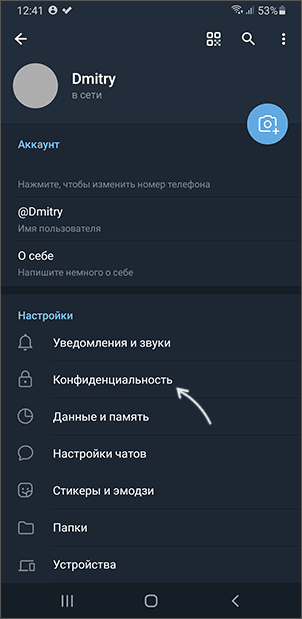
- Нажмите по пункту «Номер телефона» (Phone Number).
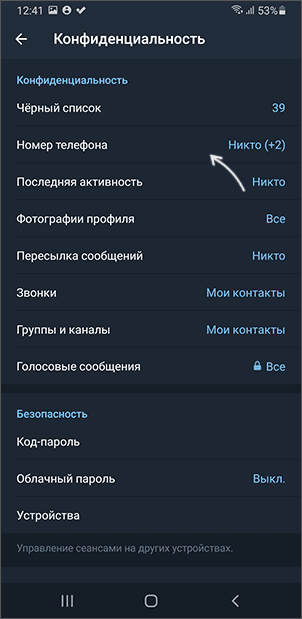
- В разделе «Кто видит мой номер телефона» (Who can see my phone number) выберите «Никто» или «Мои контакты» (если требуется, чтобы ваши контакты, в том числе из контактов телефона, видел ваш номер).
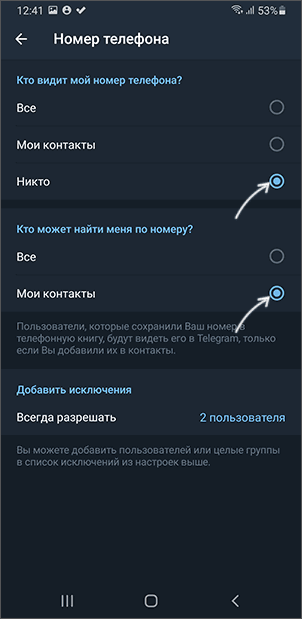
- В разделе «Кто может найти меня по номеру» (Who can find me by my number) выберите «Все» или «Мои контакты», пункта «Никто» здесь нету.
На этом всё — ваш номер скрыт от людей, которым вы не хотели бы его показывать.
На этой же странице настроек конфиденциальности есть дополнительный пункт — «Исключения» (Add exceptions). Если перейти в этот пункт, то вы можете добавить конкретных людей, которым ваш номер телефона будет показываться, независимо от того, какие настройки скрытия номера вы установили.
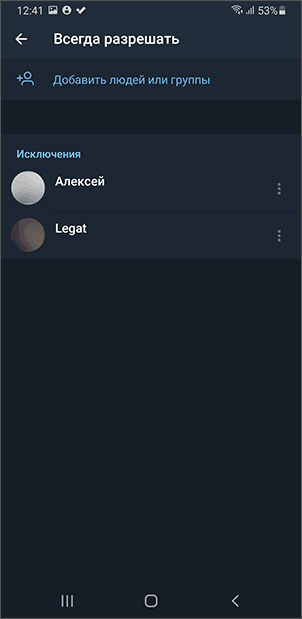
Возможно, список уже будет содержать записи — это те люди, которые сами добавили вас в Telegram по номеру телефона, то есть им он был изначально известен.
После скрытия номера телефона, если вам потребуется передать кому-то сведения, чтобы он мог добавить вас в этом мессенджере, используйте имя пользователя Telegram — посмотреть его можно на главном экране настроек: на Android оно отображается в пункте «Имя пользователя».
iPhone
Чтобы скрыть свой номер телефона в Телеграм на iPhone, достаточно выполнить следующие шаги:
- В приложении Телеграм нажмите по кнопке «Настройки» и откройте пункт «Конфиденциальность».
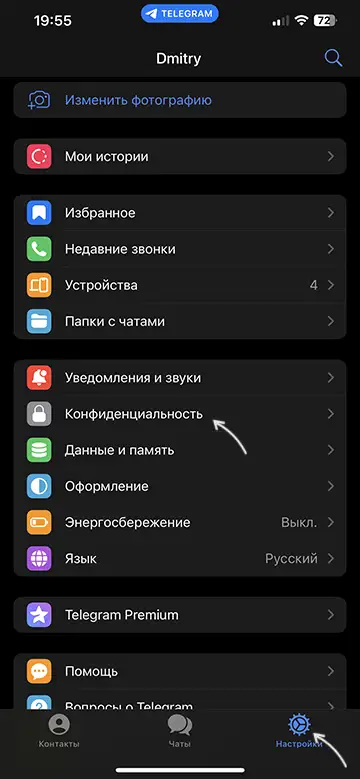
- Откройте пункт «Номер телефона».
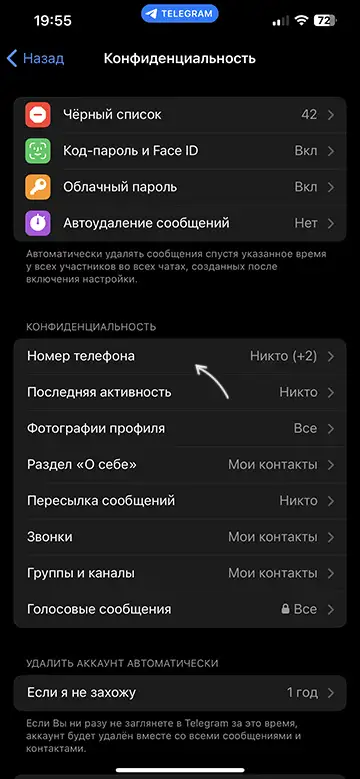
- В разделе «Кто видит мой номер телефона» укажите либо «Никто», чтобы его не могли видеть даже ваши контакты, либо «Мои контакты», чтобы пользователи, которых вы добавили себе в список контактов, могли его видеть.
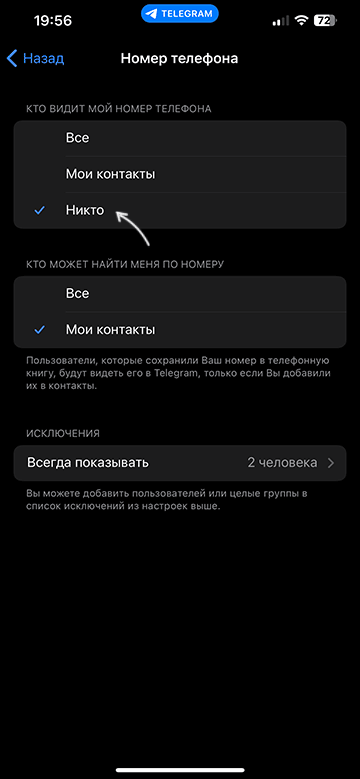
На этой же странице настроек можно запретить поиск вас по номеру телефона в Телеграм для тех пользователей, которые не находятся в вашем списке контактов и добавить людей, которым следует всегда показывать ваш номер телефона.
Телеграм для Windows 11 и Windows 10
Для скрытия номера телефона в Telegram Desktop, выполните следующие шаги:
- Нажмите по кнопке меню и перейдите в «Настройки».
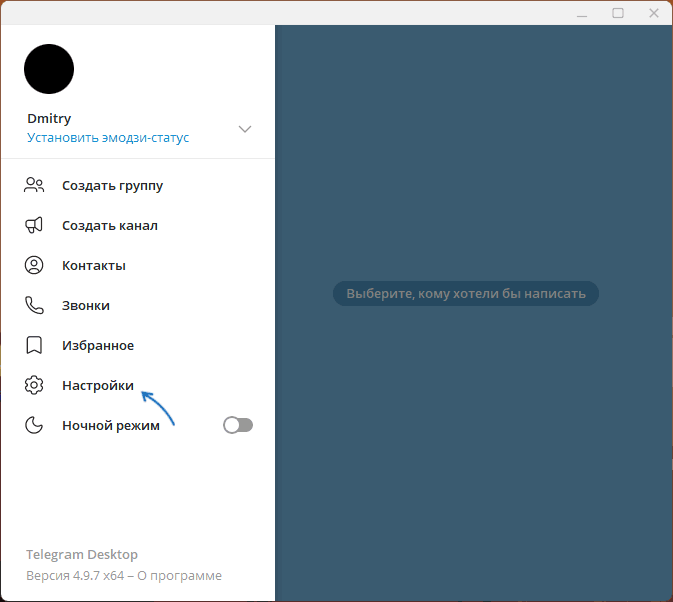
- Откройте пункт «Конфиденциальность».
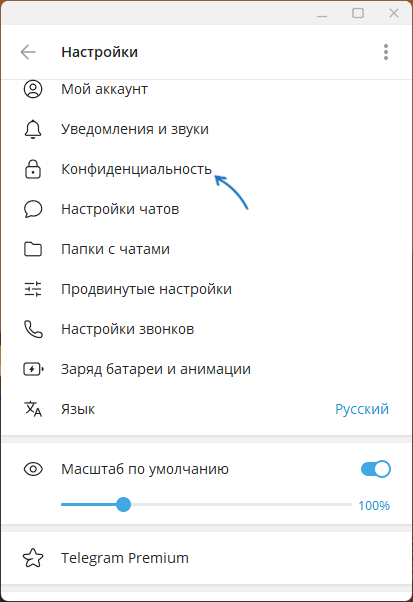
- В разделе «Конфиденциальность» нажмите по пункту «Номер телефона».
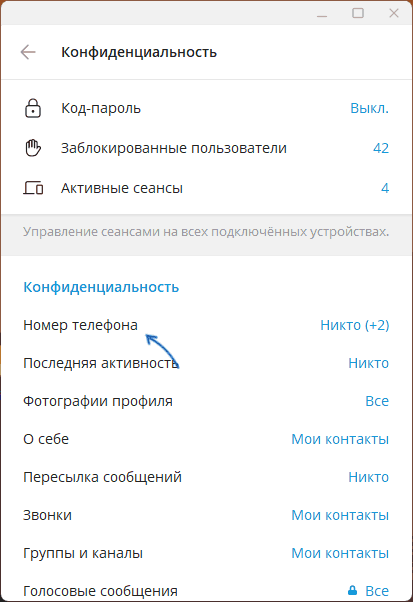
- Укажите «Никто» или «Мои контакты» в пункте «Кто видит мой номер телефона» для скрытия номера телефона.
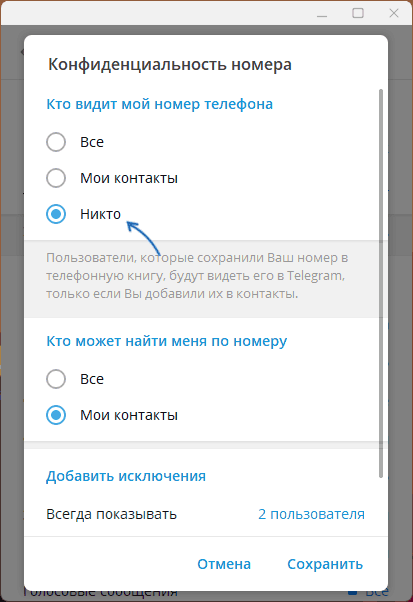
Дополнительно, вы можете изменить настройки поиска вас по номеру телефона, а также добавить исключения: указать пользователей Телеграм, которые смогут видеть ваш номер телефона.
Дополнительная информация
Некоторые дополнительные нюансы, касающиеся видимости номера телефона в Телеграм, которые может быть полезным знать:
- Изменение настроек конфиденциальности, выполненные на одном устройстве действуют и на остальных ваших устройствах, где используется та же учетная запись.
- Последние версии мессенджера поддерживают регистрацию с анонимными номерами телефона с кодом +888, которые доступны на платформе Fragment.
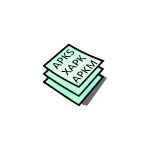 Скачивая какую-то игру или приложение для своего Android устройства, вы можете столкнуться с тем, что загружается не стандартный и устанавливаемый без каких-либо проблем файл APK, а файл с одним из следующих форматов: APKS, XAPK или APKM, которые не устанавливаются автоматически, простым открытием в файловом менеджере.
Скачивая какую-то игру или приложение для своего Android устройства, вы можете столкнуться с тем, что загружается не стандартный и устанавливаемый без каких-либо проблем файл APK, а файл с одним из следующих форматов: APKS, XAPK или APKM, которые не устанавливаются автоматически, простым открытием в файловом менеджере.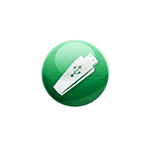 Ранее на сайте уже публиковалась статья о возможных методах создания загрузочной флешки для установки Windows или Linux, а также запуска различного рода LiveCD —
Ранее на сайте уже публиковалась статья о возможных методах создания загрузочной флешки для установки Windows или Linux, а также запуска различного рода LiveCD — 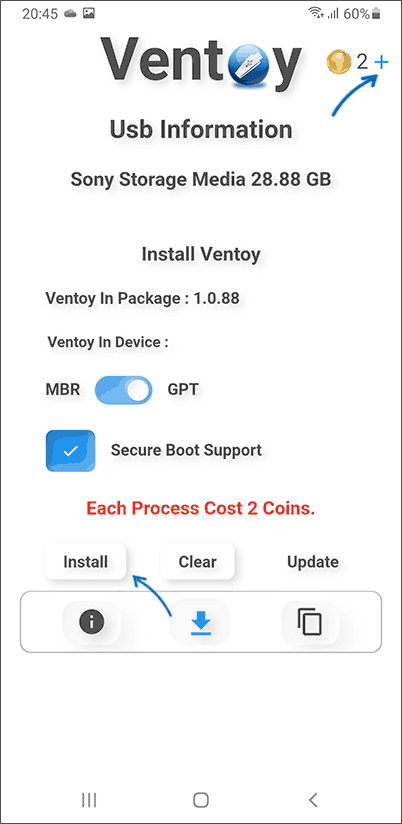
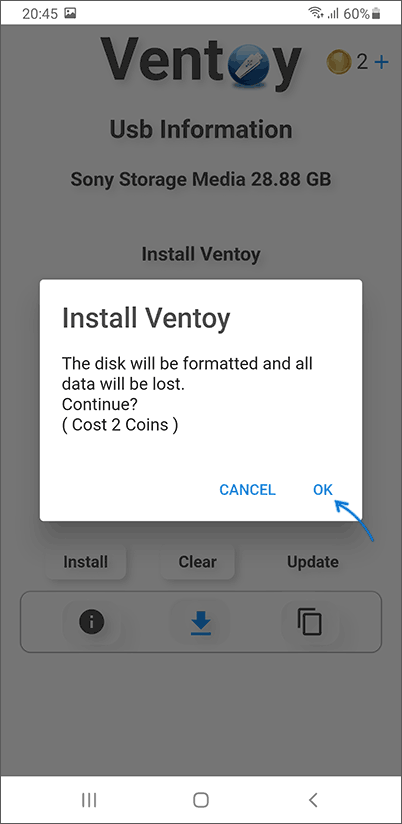
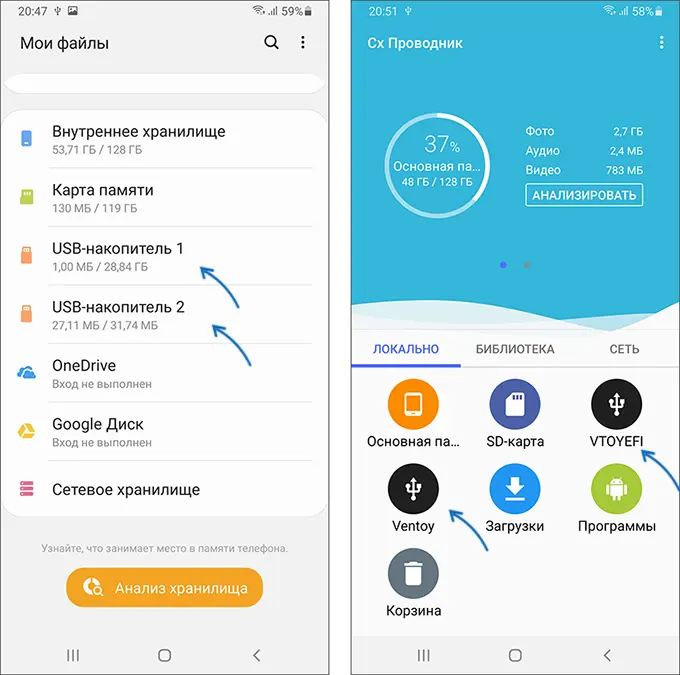
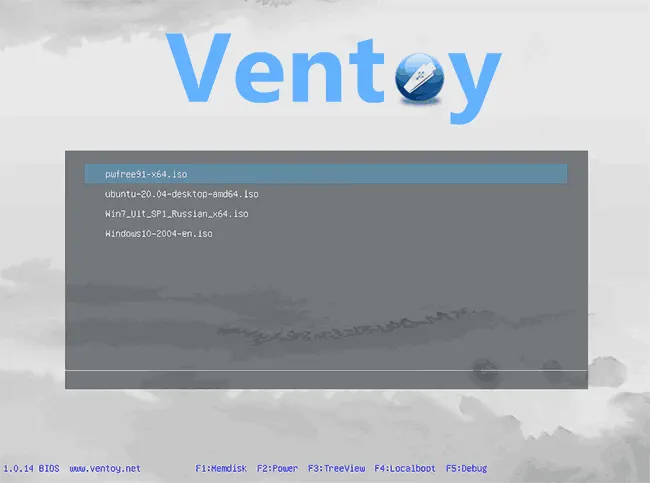
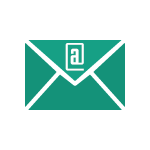 Если вам потребовалось кому-то сообщить свой адрес электронной почты, при этом вы его не помните, но пользуетесь им на телефоне — вы легко можете посмотреть его на нём.
Если вам потребовалось кому-то сообщить свой адрес электронной почты, при этом вы его не помните, но пользуетесь им на телефоне — вы легко можете посмотреть его на нём.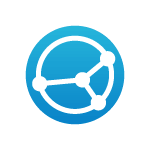 Если среди ваших задач есть синхронизация файлов между разными компьютерами, при этом полагаться на облачные сервисы крупных Интернет-компаний вы не хотите, а вместо этого предпочитаете полностью контролировать процесс синхронизации, бесплатное решение Syncthing с открытым исходным кодом, возможно, именно то, что вам требуется.
Если среди ваших задач есть синхронизация файлов между разными компьютерами, при этом полагаться на облачные сервисы крупных Интернет-компаний вы не хотите, а вместо этого предпочитаете полностью контролировать процесс синхронизации, бесплатное решение Syncthing с открытым исходным кодом, возможно, именно то, что вам требуется.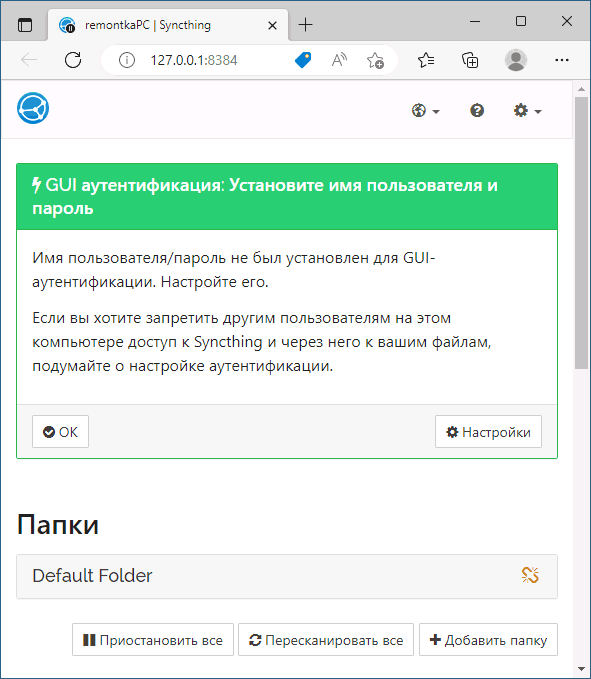
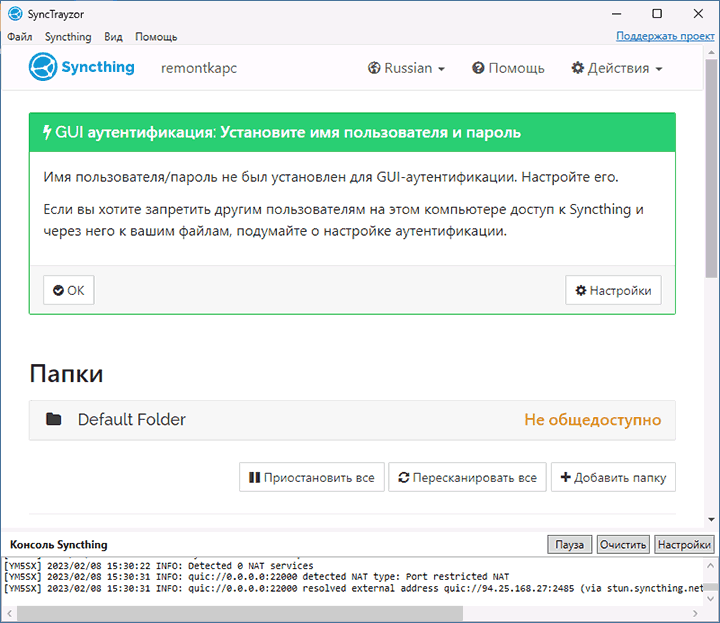
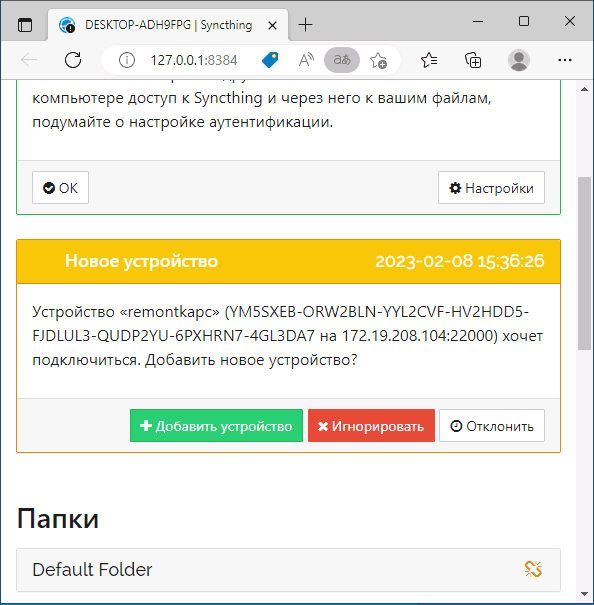
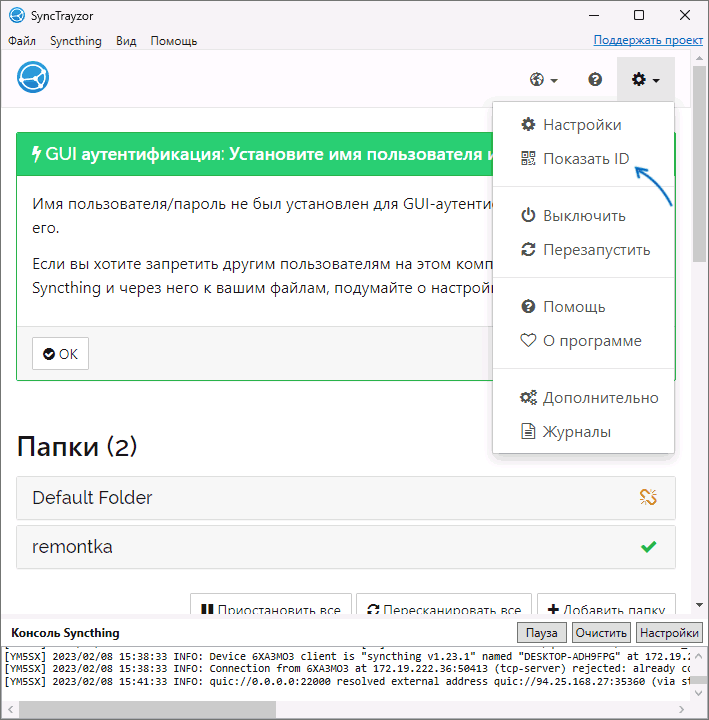
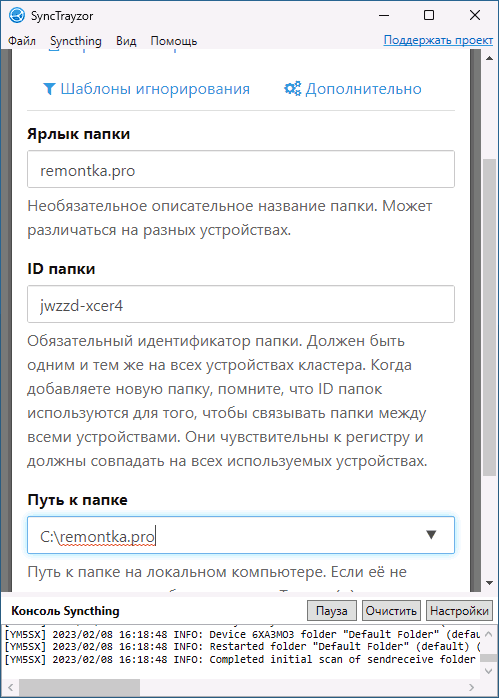
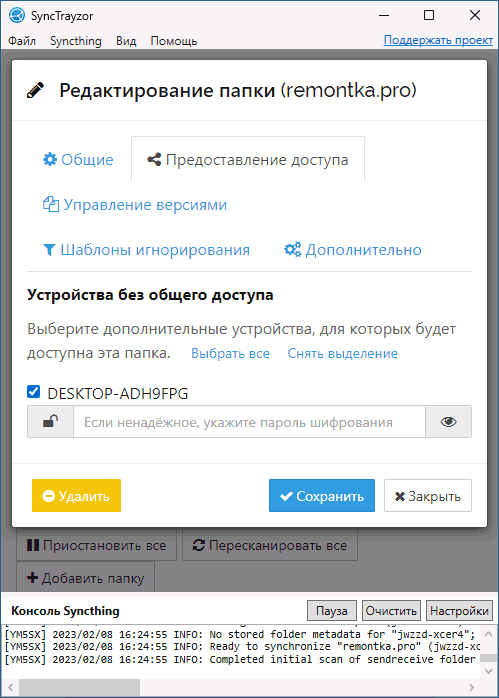
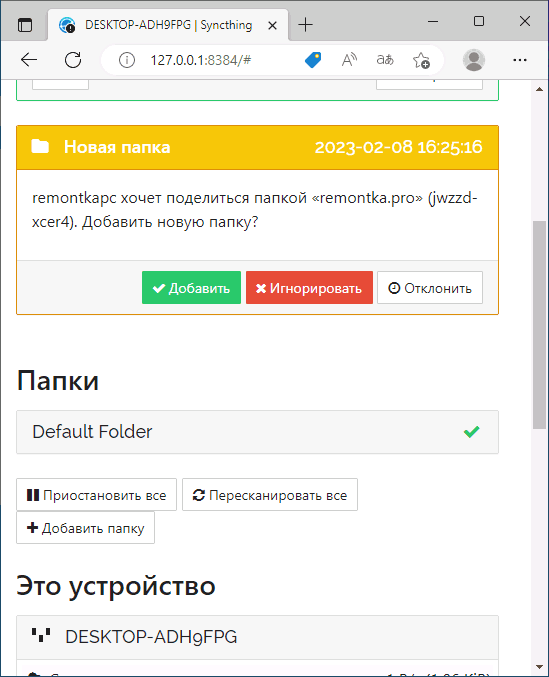
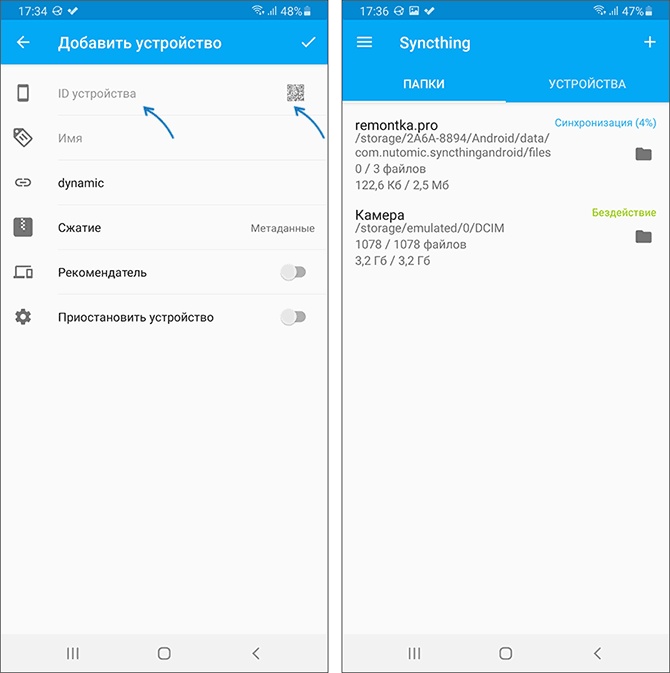
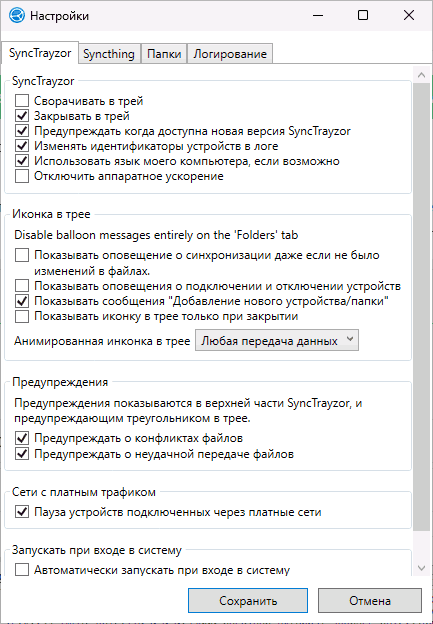
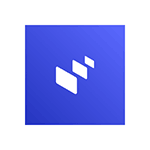 Недавно Intel выпустила собственное приложение для удобного подключения смартфона к ПК или ноутбуку с Windows 11, позволяющее выполнять звонки, писать СМС сообщения и сообщения iMessage с компьютера через ваш телефон, подключенный к нему.
Недавно Intel выпустила собственное приложение для удобного подключения смартфона к ПК или ноутбуку с Windows 11, позволяющее выполнять звонки, писать СМС сообщения и сообщения iMessage с компьютера через ваш телефон, подключенный к нему.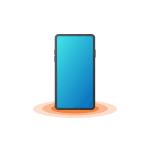 Некоторые, обычно не сильно разбирающиеся в технологиях, владельцы смартфонов, узнав, что технология NFC может быть им полезна для оплаты в магазинах, подключения к домашним устройствам или других задач, задаются вопросом о том, поддерживается ли NFC их телефоном.
Некоторые, обычно не сильно разбирающиеся в технологиях, владельцы смартфонов, узнав, что технология NFC может быть им полезна для оплаты в магазинах, подключения к домашним устройствам или других задач, задаются вопросом о том, поддерживается ли NFC их телефоном.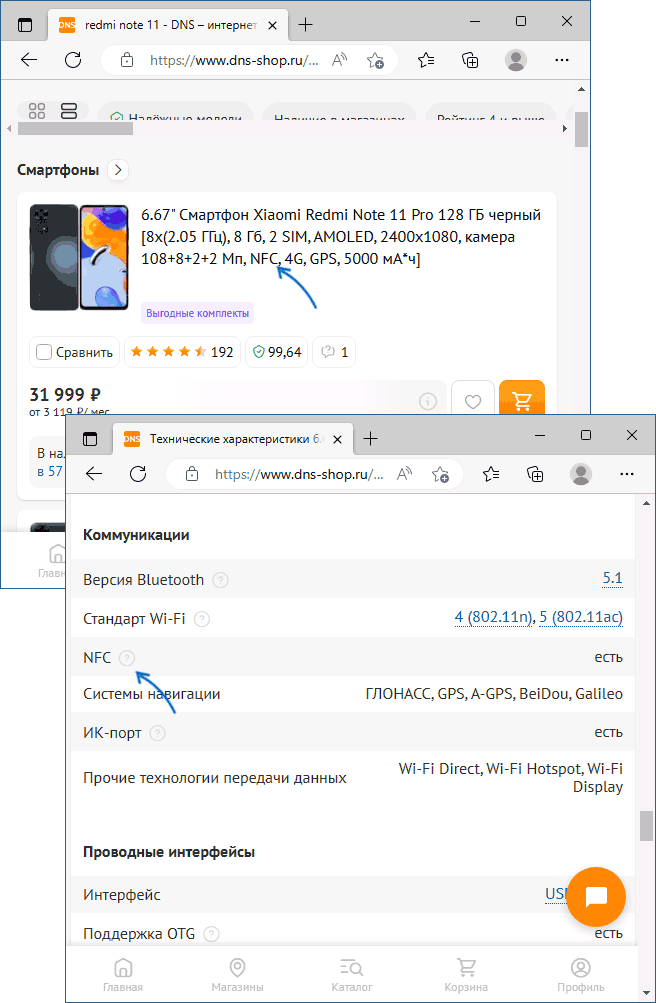
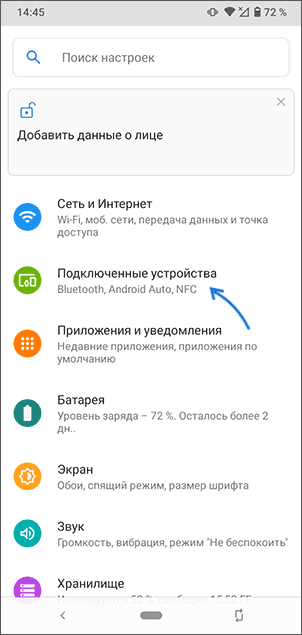
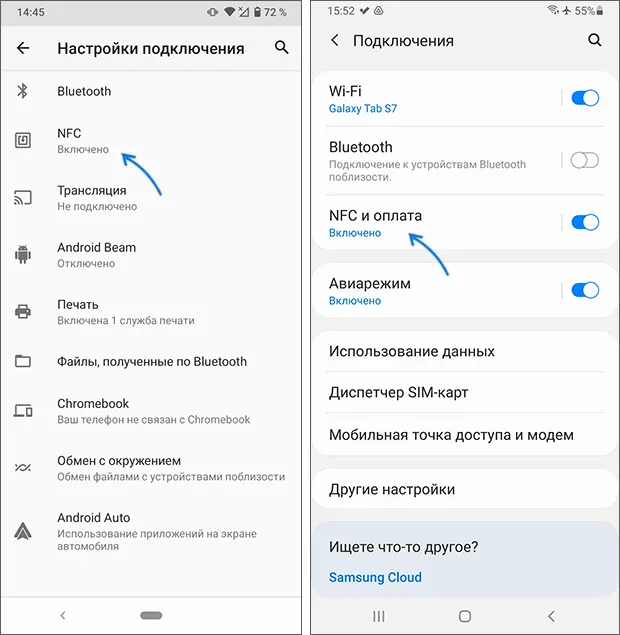
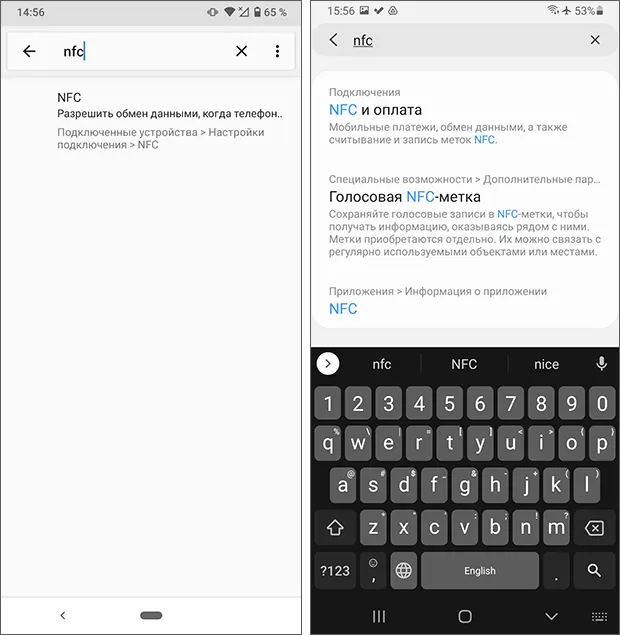
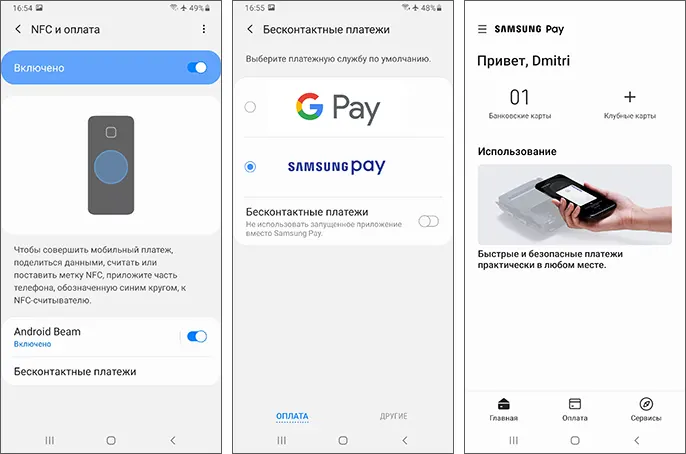
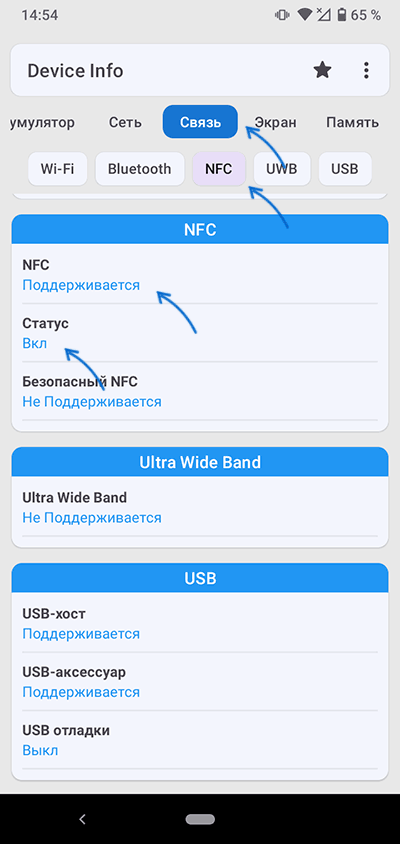
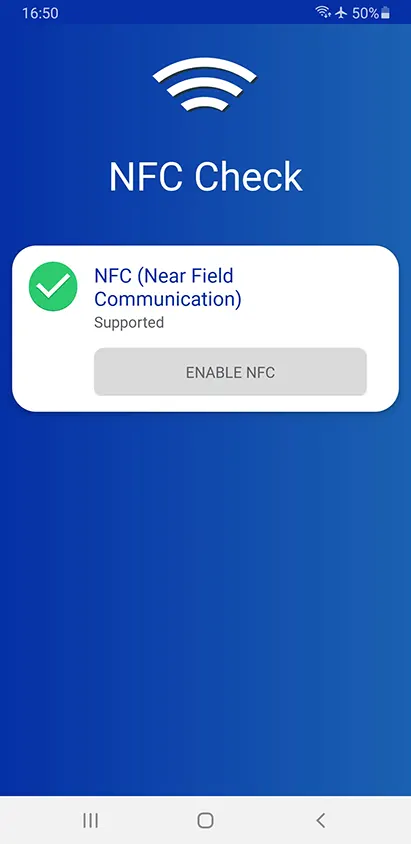
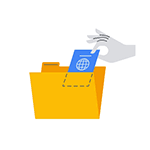 Если вам требуется скрыть личные фотографии или видео на телефоне Android так, чтобы они не отображались в стандартной «Галерее» и других приложениях, а также в файловых менеджерах, можно использовать встроенную функцию «Личная папка» в приложении Google Фото.
Если вам требуется скрыть личные фотографии или видео на телефоне Android так, чтобы они не отображались в стандартной «Галерее» и других приложениях, а также в файловых менеджерах, можно использовать встроенную функцию «Личная папка» в приложении Google Фото.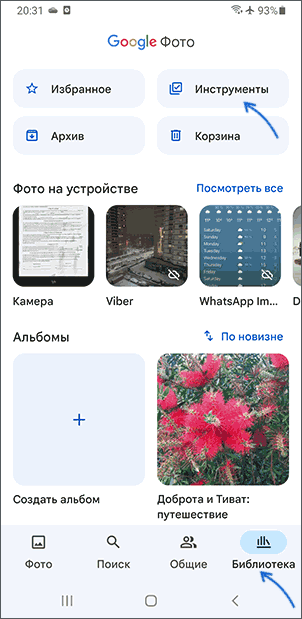
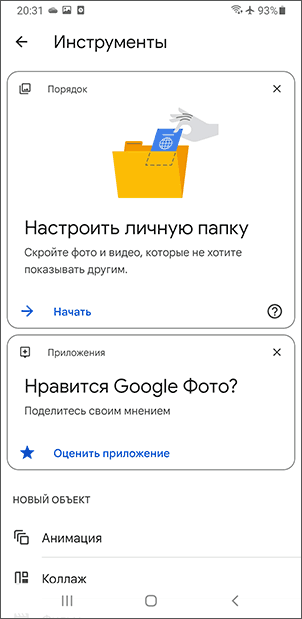
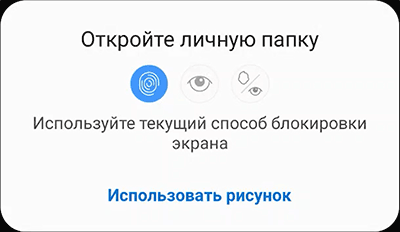
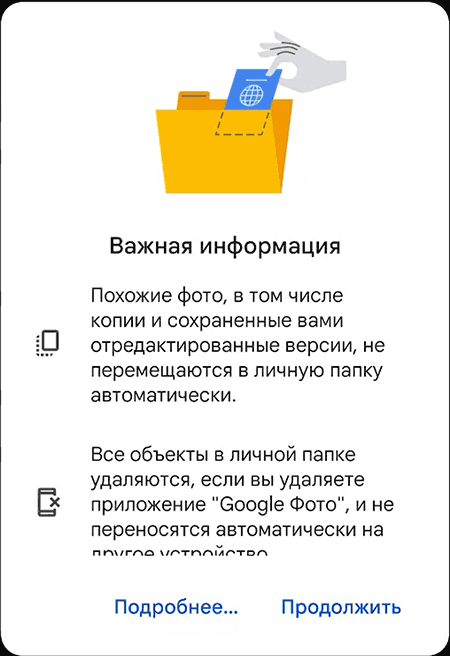

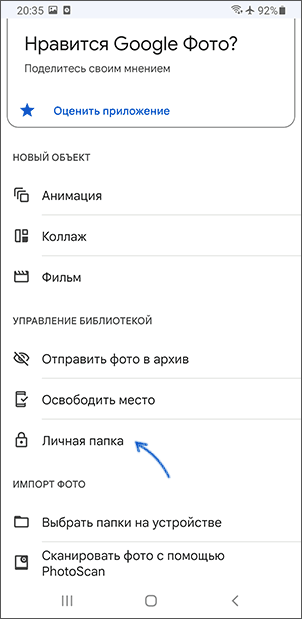
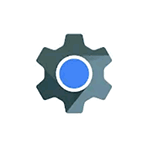 Если вы владелец Android смартфона или планшета, с большой вероятностью вы замечали среди приложений Android System WebView: оно очень часто обновляется (а иногда не может обновиться), в некоторых случаях может вызывать проблемы и, среди частых вопросов — можно ли его удалить.
Если вы владелец Android смартфона или планшета, с большой вероятностью вы замечали среди приложений Android System WebView: оно очень часто обновляется (а иногда не может обновиться), в некоторых случаях может вызывать проблемы и, среди частых вопросов — можно ли его удалить.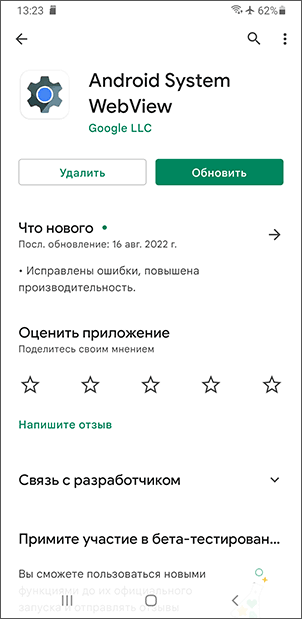
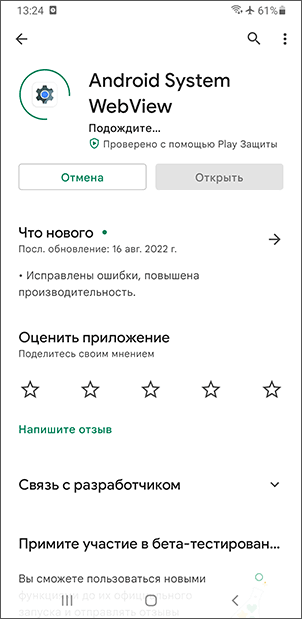
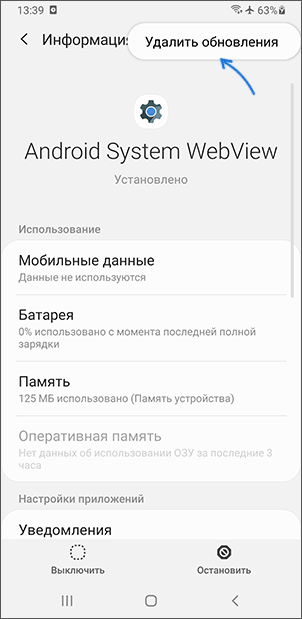
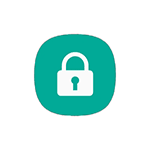 Смартфоны Samsung Galaxy, а также отдельные модели других Android-смартфонов позволяют добавить опцию «Режим блокировки» в меню, появляющееся при долгом удержании кнопки питания, что может быть полезно в некоторых ситуациях.
Смартфоны Samsung Galaxy, а также отдельные модели других Android-смартфонов позволяют добавить опцию «Режим блокировки» в меню, появляющееся при долгом удержании кнопки питания, что может быть полезно в некоторых ситуациях.